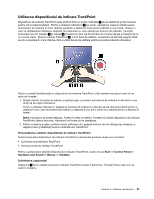Lenovo ThinkPad L530 (Romanian) User Guide - Page 43
Butoanele Volum şi Mut, Se deschide fereastra Communications Utility.
 |
View all Lenovo ThinkPad L530 manuals
Add to My Manuals
Save this manual to your list of manuals |
Page 43 highlights
Butoanele Volum şi Mut Puteţi regla nivelul sunetului calculatorului cu ajutorul următoarelor trei butoane: 1 Buton de întrerupere difuzor: apăsaţi această tastă pentru a întrerupe sunetul calculatorului. Dacă opriţi sunetul şi apoi opriţi calculatorul, sunetul va rămâne oprit când reporniţi calculatorul. Pentru a porni sunetul, apăsaţi butonul întrerupere sunet difuzor din nou sau apăsaţi butonul de control al volumului. 2 Buton de control al volumului: apăsaţi această tastă pentru a regla volumul sunetului calculatorului. 3 Buton întrerupere sunet microfon: apăsaţi această tastă pentru a întrerupe sau relua sunetul tuturor dispozitivelor de înregistrare. Setarea volumului Pentru a regla volumul de ieşire sau volumului de înregistrare, efectuaţi următoarele: 1. Faceţi clic pe Start ➙ Control Panel ➙ Hardware and Sound ➙ Sound. Se deschide fereastra Sunet. 2. Faceţi clic pe fila Playback sau Recording şi apoi faceţi clic pe un dispozitiv pe care doriţi să îl personalizaţi. 3. Faceţi clic pe butonul Properties. 4. Faceţi clic pe Levels şi apoi modificaţi volumul prin deplasarea glisorului. De asemenea, puteţi accesa comanda volumului pentru spaţiul de lucru prin intermediul pictogramei din bara de sarcini din partea de jos dreapta a ecranului. Consultaţi sistemul de informaţii pentru ajutor Windows pentru detalii privind controlul volumului. Setarea butonului de întrerupere microfon Implicit, când apăsaţi butonul de întrerupere sunet microfon, toate dispozitivele de înregistrare sunt setate pe întrerupere sau reluare sunet. Pentru a schimba setarea, efectuaţi următoarele: 1. Apăsaţi Fn+F6. Se deschide fereastra setări Communications. 2. Faceţi clic pe butonul Manage Settings. Se deschide fereastra Communications Utility. 3. În fila VoIP Call Settings, faceţi clic pe Microphone mute button settings. Se deschide fereastra Setting for Microphone Mute. Capitolul 2. Utilizarea calculatorului 25